BIOS відіграє дуже важливу роль у роботі комп'ютера. Саме він визначає сам процес завантаження. І лише після нього відбувається подальший запуск операційної системина ноутбуці або ПК. Однак робота BIOS не обмежується лише процесом початкового завантаження. Потім він продовжує координувати введення/виведення інформації та взаємодію пристроїв комп'ютера між собою.
Зайти біос на hp в windows 8.
Додатково до теми "Bios на HP" є стаття, яка пояснює . Там же, є відео ролики, наочно показують як це зробити.
Особливості запуску та роботи BIOS HP
Якщо ж розглядати безпосередньо біос hp, то тут можна виділити два інтерфейси. Перше поширене серед моделей ноутбуків, випущених до 2008 року. З другим працюють ноутбуки, випуск яких стартував наприкінці 2008 року і він носить назву UEFI. Про нього ми сьогодні й поговоримо. Щоб увійти до BIOS, відразу після включення комп'ютера необхідно натиснути клавішу esc. Вона виведе на екран ноутбука меню запуску.
Відео Огляд: Як зайти та налаштувати BIOS ноутбука HP Pavilion g6 для установки WINDOWS 7 або 8 із флешки.
Після цього потрібно натиснути клавішу F10 і відбудеться запуск програми налаштування біосу. Слід зазначити, що цей спосіб переходу в BIOS універсальний і не залежить від версії операційної системи. І на windows xp, на виндовс 8 запуск програми налаштування буде здійснюватися однаково. Користувачеві для зміни доступно три види основних параметрів: Конфігурація системи, Безпека та Діагностика.
Відео інструкція: Як зайти та налаштувати BIOS ноутбука HP DV6 для встановлення WINDOWS 7 або 8 з флешки або диска.
У розділі «Безпека» можна налаштувати деякі паролі та отримати доступ до програми, що керує ними. Найкраще, якщо після зміни паролів ви де-небудь їх запишіть і зберігатимете окремо від комп'ютера. Необхідно це для того, щоб потім не виникало питань, як зайти на жорсткий дискабо ж увімкнути живлення ноутбука. У меню діагностики розміщено кілька важливих тестів, що дозволяють перевірити працездатність обладнання.
Відео ролик: BIOS Insyde H20. Можливість встановлення нової ОС з DVD або ФЛЕШКИ.
Через «Конфігурації системи» можна підкоригувати деякі налаштування BIOSна комп'ютері. Наприклад, змінити послідовність початкового завантаження, мову, налаштування дати/часу і т.д. У pavilion g6 через BIOS можна запустити утиліту HP Recovery. Вона дозволяє перевстановити ОС за допомогою попередньо зробленого образу. Сам образ можна завантажити на флешку або інший носій. У ноутбуках g7 серії також встановлена ця утиліта.
Добре, коли ноут працює так, що не викликає нарікань. Проте в житті будь-якого комп'ютера бувають ситуації, в яких доводиться вдаватися до налаштування, зокрема, може знадобитися. Якщо заглянути на будь-який форум з налаштування комп'ютерів, там постійно озвучуються питання, як зайти в Біос HP, ASUS та інших виробників, це говорить про те, що в ноутбуках є нюанси, пов'язані з цим.
завжди здійснюється при старті ПК, щойно з'являється зображення на екрані монітора.І для цього зазвичай показується підказка у перші кілька секунд після включення. Але проблема сучасних ноутбуків у тому, що запуск відбувається настільки швидко, що користувач встигає побачити тільки заставку Windows, що завантажується, і майже відразу з'являється робочий стіл.
Як зайти в Біос на ноутбуці
Для настільних комп'ютерівнайчастіше виробники дотримуються традиційного методу на вхід за натисканням кнопки. І річ зовсім не в бажанні розробника. Тут використовується та команда, яка зашита в мікросхему BIOS, а програми для Біос пишуться іншими компаніями, наприклад, Award, AMI. Саме тому і виявляється це питання стандартизованим. BIOS на ноутбуці, як правило, створено самим виробником комп'ютера, а не материнської платитому тут вже можуть виникати відмінності.
Як зайти в Біос? Тепер може допомогти тільки реакція, яка дозволить швидко натиснути на клавішу під час старту комп'ютера і при цьому потрапити на момент, коли на екрані монітора відображається підказка на вхід в BIOS, або доведеться шукати потрібну кнопкуметодом проб та помилок.
Нічого небезпечного у подібній методиці немає. Навіть якщо буде запущено якусь невідому програму, досить просто вимкнути ноутбук і включити його заново. Натискати треба відразу всю клавіатуру, т.к. у цьому випадку, навіть якщо і буде досягнуто результату, не буде відомо, яка саме кнопка спрацювала.
Натискати треба такі кнопки: Del, F10, F11, F12, F1, F2, Esc, Tab. Найчастіше використовують саме ці кнопки, можливо через крайнє положення на клавіатурі щодо інших кнопок. Як може бути написано на сайті виробника.
Особливості ноутбуків HP

Для ноутбуків HP для запуску BIOSвикористовується одразу кілька кнопок. Точніше, з їх допомогою запускаються різні вбудовані в БІОС програми, які, на думку виробника, можуть бути потрібні найчастіше.
Головна серед цих кнопок запуску - Esc. Після натискання на екрані ноутбука з'явиться коротке меню, в якому будуть запропоновані всі можливі варіанти.
- F1 - System Information. Інформація про комп'ютер (наприклад, який процесор встановлений, обсяг пам'яті, жорсткий диск тощо).
- F2 - System Diagnostics. Запуск записаних у мікросхемі BIOS програм для перевірки стабільності роботи оперативної пам'ятіта поверхні жорсткого диска.
- F9 - Boot Device Option. Вибір завантажувального пристрою. Для цього зовсім не потрібно запускати програму налаштування БІОС, достатньо вибрати зі списку той привод або накопичувач, з якого потрібно зробити запуск системи.
- F10 - BIOS Setup. Безпосередньо запуск програми налаштування BIOS.
- F11 - System Recovery. Запуск програми відновлення Windows.
Такий набір програм дозволяє уникнути запуску програми настройки, т.к. на ній може бути встановлений пароль, який у ноутбуці скинути значно складніше, ніж у системному блоці. Адже тут немає такого простого доступу до перемичок на материнській платі, а доводиться насолоджуватися кнопками на клавіатурі.
Усі операції, виведені деякі клавіші, представляють продуманий комплекс програм для діагностики і налаштування комп'ютера. За потреби переустановки Windowsдостатньо на час встановлення зробити завантажувальним компакт-диск. Якщо система збоїть під час налаштування, тоді можна перевірити найважливіші компоненти — це модулі оперативної пам'яті та жорсткий диск. Також можна просто відновити систему з резервної копії, заздалегідь збереженої на прихованому розділі жорсткого диска.
Перед тим, як зайти до програми налаштування, ознайомтеся з іншими варіантами запуску.Можливо, вони допоможуть вирішити всі завдання без поглибленого вивчення BIOS.
Якщо наш ноутбук працює відмінно, не зависає, ми навіть не звертаємо уваги на можливість розгону процесора, збільшення частоти оперативної пам'яті або тактової частоти відеочіпа. Те саме стосується і перевстановлення операційної системи. Всіми цими питаннями ми навіть близько не задаємося до того моменту, як наш пристрій починає будувати «підступи». Справа в тому, що за допомогою BIOS здійснюється величезна кількість завдань, недоступних для рук звичайних користувачів і мало хто знає, як увійти в нього, щоб зробити налаштування, нижче, ми вам розповімо.
Навіщо потрібний BIOS і як у нього зайти на ноутбуці HP?
Як було написано вище, за допомогою BIOS Ви можете розігнати своє залізо. Іншими словами, підвищити продуктивність в іграх та вимогливих додатках. Також можна виставити пріоритет читання даних із внутрішніх та зовнішніх носіїв інформації. Це потрібно, наприклад, для переустановки операційної системи. Даний список можна продовжувати досить довго, але в інші особливості ми вдаватися все ж таки не будемо - думаємо, що вистачить і всього вищесказаного.А тепер давайте розберемося, як зайти в BIOS на ноутбуках HP. Ви повинні виконати такі дії:
Як бачите, Вам потрібно виконати лише кілька найпростіших дій. Насамкінець хотілося б відзначити, що в залежності від конкретної моделіноутбука, клавіші можуть відрізнятися. Як бути?
Ми рекомендуємо Вам уважно дивитися на написи внизу дисплея під час запуску пристрою – там буде вказана потрібна клавіша входу до BIOS. Якщо раптом Ви не знаєте, як зайти в біос на конкретній моделі ноутбука HP і не можете знайти напис із зазначенням клавіші, радимо спробувати такі варіанти: Delete, F2, F8, Tab, F12. Один із них напевно спрацює. Тільки не варто натискати їх одночасно. Вимкнули ноутбук, спробували одну клавішу – не спрацювала, знову вимкнули, перейшли до іншої.
У початківців персональних комп'ютеріві ноутбуків часто виникає питання: навіщо потрібен БІОС, і де він взагалі перебуває. А дехто й не підозрює про нього. І все-таки розуміння того, як увійти в BIOS на ноутбуці HP, для більшості людей далеко не цікавість. Ці знання допоможуть краще зрозуміти, як влаштований комп'ютер і як покращити його роботу.
Що таке BIOS
Комп'ютер потрібно знати, що йому робити. Як запустити операційну систему, як забезпечити оптимальною роботою материнську плату, як задати оптимальну швидкість обертання кулерів і таке інше. Відповідає все чіп, розміщений на материнській платі. І саме в ньому записана спеціальна програма – BIOS. Тільки від нього залежать всі низькорівневі параметри будь-якого комп'ютера. Тому він такий важливий, тому що без BIOS ноутбук просто не почне працювати.
Комп'ютер, що стабільно працює, не викликає занепокоєння його власника. Але трапляються ситуації, коли просто необхідно переналаштувати Біос. Підкоригувати роботу пам'яті, покращити швидкодію процесора, змінити паролі на допуск до системи. Тому знання того, як зайти в BIOS, далеко не марна цікавість.
Процес запуску ноутбука HP у середовищі Windows 8 та 10
Для початку краще звернутися за допомогою до інструкції до комп'ютера. Але щасливі власники сучасних ноутбуків зазвичай позбавлені цієї можливості. У коробці з пристроєм, крім блока живлення та гарантійного талона, іншої документації найчастіше просто немає. А єдиного стандарту на вхід до початкових налаштувань для входу в БІОС на ноутбуці теж немає. У різних виробників цей процес запускається по-своєму. А від власника пристрою HP Павіліонможе знадобитися хороша реакція, щоб швидко знайти, та ще й швидко натиснути потрібну кнопку чи клавішу при першому старті. При цьому треба не прогаяти момент, коли на моніторі видно підказка про те, як на ноутбуці увійти в початкові установки.
Але це ще не все. У сучасних ноутбуків замість традиційних механічних HDD ставляться твердотілі накопичувачі SSD. Продуктивність та швидкодія підвищилися, тому процес завантаження Віндовс 8 та 10 відбувається практично моментально. Відповідно шансу на те, щоб натиснути відповідну кнопку на клавіатурі вчасно, немає.
Але питання, як відкрити доступ до базовим налаштуванням HP для Windows 8.1 або 10 також можна вирішити досить просто:
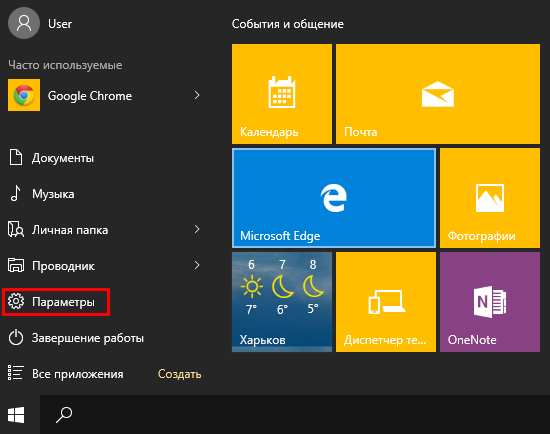
Цей спосіб підходить для одноразового входу.
Але можна зробити запуск постійним при кожному завантаженні систем Windows 8.1 або 10:
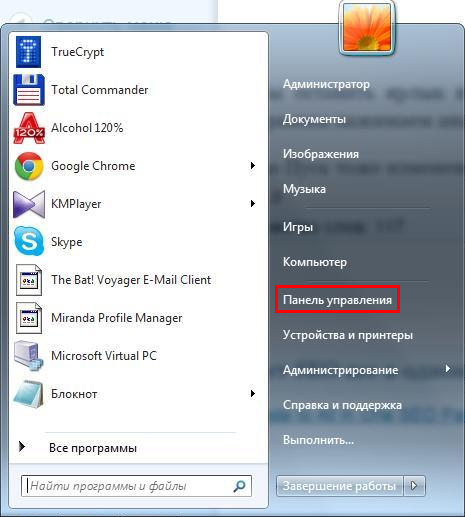
Тепер при наступному запуску системи на HP побачити налаштування BIOS буде значно простіше.
Для ноутбуків HP Pavilion G6 Біос зроблений таким чином, щоб ще при старті системи користувач міг сам запустити вбудовані програми, які зможуть допомогти при діагностиці або налаштуванні ноутбука. Є навіть можливість перевстановлення Windows, якщо заздалегідь було створено завантажувальний образ системи. Усі операції активуються спеціальними клавішами, за допомогою яких можна викликати, наприклад, програму для аналізу оперативної пам'яті та всього жорсткого диска. Можна побачити всю інформацію про цей ноутбук.
Процедура входу HP Pavilion G6
Зайдемо в BIOS на HP Pavilion G6 за кроками:

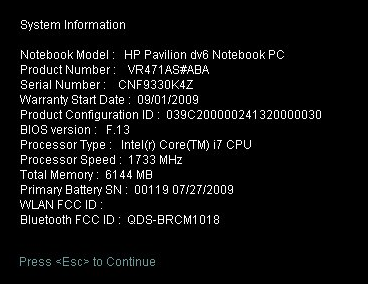
Тепер залишилося натиснути на клавіатурі кнопку F10. Відкриється БІОС ноутбука HP Pavilion G6.
Розробники оболонки спеціально дають користувачеві можливість ще перед запуском операційної системи обійтися без спеціальних програм.
Висновок
Перша програма, яку бачить будь-який користувач комп'ютера, – BIOS Setup. Її важливість важко переоцінити. Саме завдяки ній центральний процесор отримує інструкції із тестування пристроїв на початковому рівні. Тому розробники програмного забезпеченняроблять все, щоб питання, як можна зайти в БІОС у ноутбуці HP, не завдавало додаткових незручностей недосвідченому користувачеві. Тепер після наших рекомендацій не повинно виникнути проблем із початковими налаштуваннямикомп'ютер або ноутбук.
Відео на тему
Незважаючи на те, що система введення-виводу є на кожному комп'ютері та має практично ідентичний вигляд. Залежно від виробника, способи входу та доступні вкладки налаштування БІОС можуть відрізнятися. Зокрема, це стосується і
Зміст:
Що це таке та коли може знадобитися?
BIOS– це комплекс системних програм, за допомогою яких створюється базова система введення-виведення інформації в будь-якому комп'ютері. Функції системи дозволяють виконувати пряме налаштування материнської плати та підключених до неї пристроїв без участі встановленої операційної системи. Ця система є на кожному стаціонарному комп'ютері чи ноутбуці.
Так як він не залежить від всіляких збоїв і багів в ОС, у разі її непрацездатності, користувачі відразу вдаються до настроювання базового меню. З його допомогою можна зробити відкат системи, налаштувати параметри безпеки, змінити порядок завантаження пристроїв для встановлення зі знімного накопичувача.
Найчастіше, користувачі включають меню лише тоді, коли потрібно виконати переустановку ОС. Насправді тут набагато більше функцій, за допомогою яких можна значно підвищити працездатність і безпеку комп'ютера.
Тут можна виконувати такі дії:
- Контролювати порядок завантаження підключених до . Наприклад, користувач може зробити так, щоб спочатку завантажувалася не ОС, а дисковод або знімний USB-накопичувач;
- регулювати ефективність роботи центрального процесора;
- визначати заводські параметри комп'ютера;
- регулювати частоту роботи шини;
- Виконувати налаштування часу та часового поясу;
- Вибирати мову, керувати безпекою та інші налаштування.
Нижче описано два способи входу в BIOS, які зі 100% ймовірністю працюватимуть на будь-якому комп'ютері від HP:
1 Стандартний вхід у меню(за допомогою вікна завантаження);
2 Відкрийте вбудовані функції Windows.
Стандартний спосіб (для будь-якої моделі)
Цей спосіб є найшвидшим і найпоширенішим варіантом включення меню введення-виведення комп'ютера. Для виконання не потрібно використовувати певну версію операційної системи або .
1 Для початку увімкніть ноутбукабо запустіть перезавантаження системи;
2 Відразу після увімкнення підсвічування екрана потрібно не упустити напис, в момент появи якого можна запустити БІОС. Як правило, вказаний на малюнку нижче рядок затримується всього на 2-4 секунди, а потім починається завантаження ОС;
3 Поки напис не зник з екрана, натисніть клавішу Esc. В результаті з'явиться початкове меню. У ньому представлені окремі пункти та клавіші, за допомогою яких ці пункти можна запустити;

4 Натисніть клавішу F10 для входу.
Зауважте!Для спрощення роботи з системою розробники винесли найбільш популярні серед користувачів види налаштувань у початкове меню. Так, з його допомогою ви можете переглянути інформацію про ПК і провести діагностику, налаштувати порядок завантаження і запустити відкат до неї (Рис.3).
5 Після натискання F10з'явиться потрібне меню.
У ноутбуках HP воно виглядає так:

Як бачите, у вікні відсутня курсор та інші звичні функції ОС. Управління можливе лише . Натисніть на відповідні кнопки зі стрілками, щоб переміщатися вправо-ліворуч між вкладками або вгору-вниз, щоб вибрати пункт меню.
Для підтвердження дії натискайте Enter, а для скасування – ESC. Більш детальний опис керування вказано в нижній частині екрана ноутбука:

Система виведення на ноутбуках НР має такі вкладки:
- Main (Мал.4) – відображає системний час та показує всі заводські параметри ПК;
- Security – дозволяє змінити, видалити або створити пароль адміністратора ноутбука та створити кодове слово для увімкнення комп'ютера;

